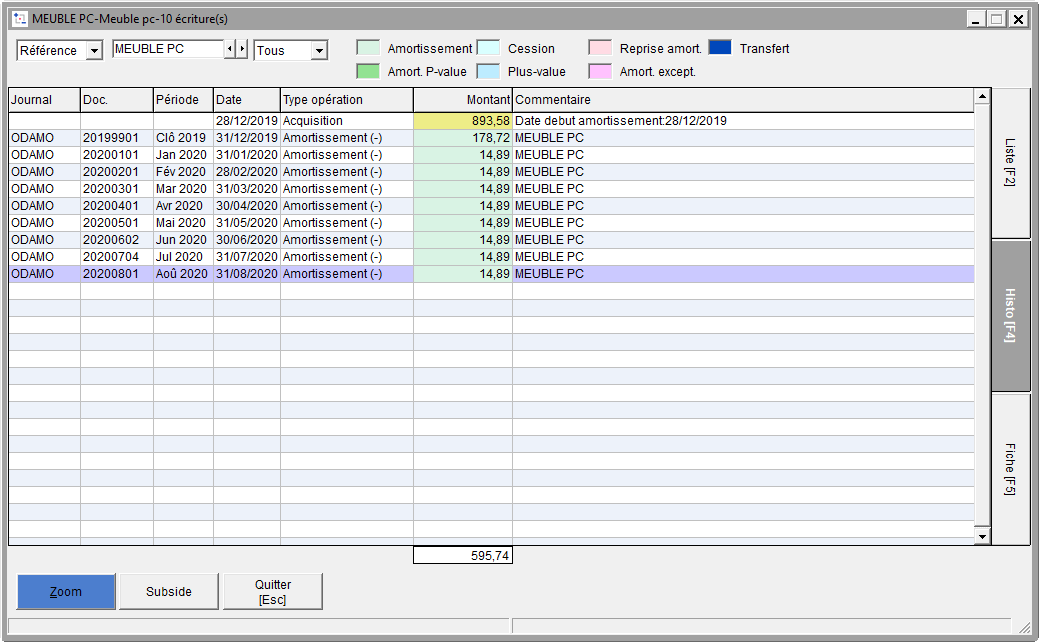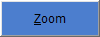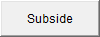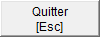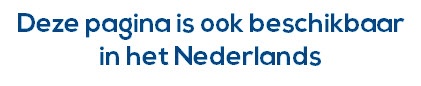Page History
...
| Info |
|---|
Ouvrez le fichier des investissements en cliquant sur l'icône ou ou en choisissant le menu IMMOBILISES et l'option INVESTISSEMENTS. |
- Cliquez sur l'onglet ÉCRITURES HISTO ou utilisez la touche de fonction F4 dans le fichier des investissements.
Cet historique donne la liste de toutes les transactions enregistrée enregistrées pour un investissement. Chaque type opération est teintée teinté d'une couleur diférentedifférente.
- Dans la partie supérieure de l'écran, vous visualisez l'ordre de tri de l'écran LISTE et vous pouvez sélectionner les exercices comptables.
...
- Journal :Code journal dans lequel l'opération diverse a été générée. Le code journal REOPEN est réservé aux amortissements de reprise.
- Numéro de document : Numéro de la pièce comptable
- Période : Période de l'opération, qui est aussi la période de la pièce comptable qui s'y rapporte.
- Date : Date de l'opération, qui est aussi la date de la pièce comptable qui s'y rapporte.
- Type d'opération : Permet de distinguer les différents types d'opération. (Acquisition, amortissement, cession, transfert etc..)
- Montant : Montant de l'opération
- Commentaire : Commentaire de l'opération, qui est ausi aussi le commentaire de la pièce comptable qui s'y rapporte.
Les actions
En cliquant sur vous vous pouvez consulter la pièce comptable générée soit lors du calcul des amortissementamortissements, soit lors d'une opération ponctuelle.
En cliquant sur vous vous consultez l'historique des mouvements relatifs à la gestion des subsides.
vous vous permet de sortir du menu.#Haut de page